- English (English)
- Bulgarian (Български)
- Chinese Simplified (简体中文)
- Chinese Traditional (繁體中文)
- Czech (Čeština)
- Danish (Dansk)
- Dutch (Nederlands)
- French (Français)
- German (Deutsch)
- Greek (Ελληνικά)
- Italian (Italiano)
- Japanese (日本語)
- Korean (한국어)
- Polish (Polski)
- Portuguese (Brazilian) (Português (Brasil))
- Slovak (Slovenský)
- Spanish (Español)
- Swedish (Svenska)
- Turkish (Türkçe)
- Ukrainian (Українська)
- Vietnamese (Tiếng Việt)
A PDF-dokumentumok küldése az OCR-szerkesztőbe
A PDF-szerkesztőben a PDF-dokumentumokat az OCR-szerkesztőbe küldheti, ahol felismerési blokkokat rajzolhat, ellenőrizheti a felismert szöveget, betaníthatja a programot a nem szabványos betűtípusok és karakterek felismerésére, és az ABBYY FineReader által nyújtott további speciális szolgáltatásokat használhat.
- Ha PDF-dokumentumot szeretne küldeni az OCR-szerkesztőbe, tegye a következők egyikét:
- A Dokumentum lapon lévő eszköztáron kattintson a
 gombra, és válasszon Felismerés és ellenőrzés az OCR-szerkesztőben a legördülő listából.
gombra, és válasszon Felismerés és ellenőrzés az OCR-szerkesztőben a legördülő listából. - A főmenüben válassza a Dokumentum >Dokumentum felismerése > Felismerés és ellenőrzés az OCR-szerkesztőben lehetőséget.
- Ha konkrét oldalakat szeretne küldeni az OCR-szerkesztőbe, tegye a következők egyikét:
- Az Oldalak ablaktáblán válassza ki a megfelelő oldalakat, majd a A kijelölt oldalak küldése az OCR-szerkesztőbe lehetőséget a helyi menüben.
- Keresse meg a Oldalak rendezése fület, válassza ki a megfelelő oldalakat, kattintson az
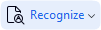 eszköztár gombja melletti nyílra, és válassza ki A kijelölt oldalak küldése az OCR-szerkesztőbe a legördülő listából.
eszköztár gombja melletti nyílra, és válassza ki A kijelölt oldalak küldése az OCR-szerkesztőbe a legördülő listából.
 A dokumentum OCR-szerkesztőbe való küldésekor néhány dokumentumobjektum el fog veszni:
A dokumentum OCR-szerkesztőbe való küldésekor néhány dokumentumobjektum el fog veszni:
- csatolmányok
- könyvjelzők
- megjegyzések
- jegyzetek
 Amikor befejezi a munkát a dokumentummal az OCR-szerkesztőben, visszaküldheti a PDF-szerkesztőbe. Ehhez kattintson a
Amikor befejezi a munkát a dokumentummal az OCR-szerkesztőben, visszaküldheti a PDF-szerkesztőbe. Ehhez kattintson a  gomb melletti nyílra, majd kattintson Küldés a PDF-szerkesztőbe.... Másik lehetőségként kattintson a Fájl > Küldés > PDF-szerkesztő....
gomb melletti nyílra, majd kattintson Küldés a PDF-szerkesztőbe.... Másik lehetőségként kattintson a Fájl > Küldés > PDF-szerkesztő....
6/12/2024 2:30:21 PM